Помилка порушення доступу до викидів - як її виправити
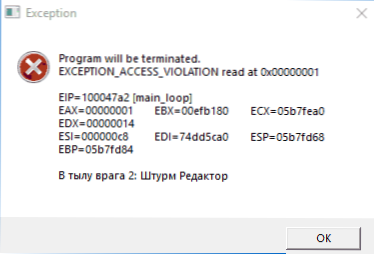
- 3255
- 482
- Chris Schmeler
Під час запуску гри або програми, а іноді під час роботи з ними, ви можете зіткнутися з помилкою порушення доступу до винятку, заголовок вікна може включати інформацію про безбожне виняток, несподівану помилку або фатальний ероор, в тексті - коди, такі як 0xc00005 або вказують на DLL. Помилка характерна для Windows 10, попередні версії системи та з великою ймовірністю залишатимуться в Windows 11.
У цьому інструкціях щодо можливих способів виправити помилку порушення доступу до викидів, які насправді зазвичай зводиться до неможливості будь -якого програмного модуля чи гри, щоб отримати доступ до потрібної області оперативної пам’яті.
- Антивірусне програмне забезпечення та порушення доступу до винятків
- DEP (запобігання даними)
- Додаткові методи виправлення помилки
- Відеоінструкція
Порушення доступу до винятку внаслідок антивірусної роботи
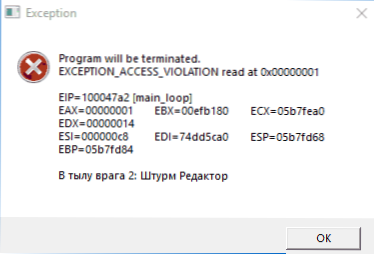
Серед найпоширеніших причин помилок у російського користувача, особливо при використанні неліцензованих ігор або програм -антивірус: вбудований захисник Windows або будь -який третійпартій.
Можливі дії щодо виправлення порушення доступу до винятку для цього випадку:
- Перевірте, чи зберігається помилка, якщо ви тимчасово вимкнете антивірус.
- Додайте папку з програмою або грою за винятком антивірусу. У випадку використання захисника Windows ви можете це зробити, відкривши "Безпеку Windows" - "Захист від вірусів та загроз" - "Контроль налаштувань" та додавши потрібну папку до розділу "Винятки".
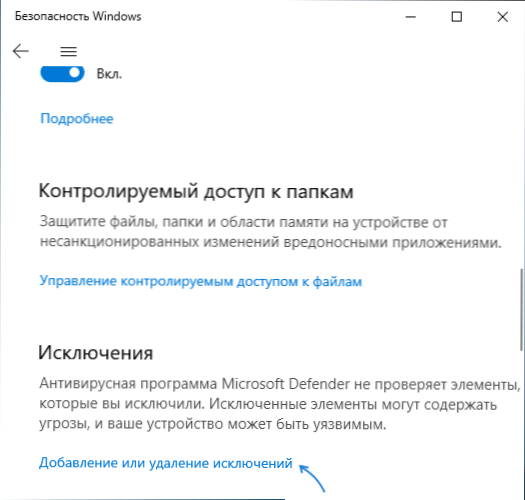
Депозит
Функція запобігання виконання даних у пам'яті також може призвести до розгляду помилки для деяких програм, спробуйте відключити її. Для цього:
- Натисніть клавіші Win+r На клавіатурі введіть SYSDM.CPL І натисніть кнопку Enter.
- На вкладці "Додатковий" у розділі "Вищі провадження" натисніть кнопку "Параметри".
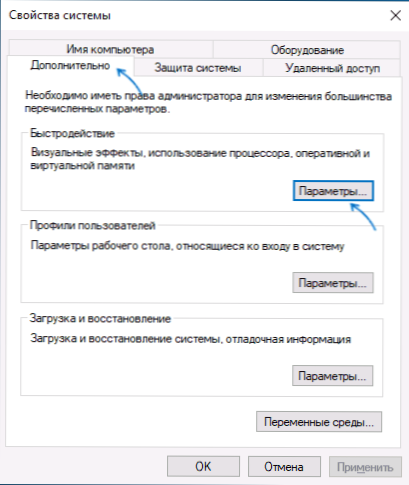
- Відкрийте вкладку "Попередження виконання даних", виберіть "Увімкніть DEP для всіх програм та послуг, за винятком нижче програм" та додайте виконувану програму або ігровий файл, що спричиняє помилку порушення доступу до викидів. Застосувати налаштування.
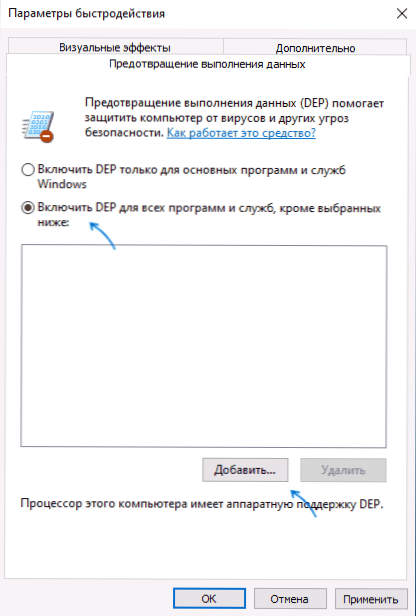
Додаткові способи виправлення помилки
Два з перерахованих вище методів найчастіше повертають продуктивність і є вирішенням проблеми, але не завжди. Крім того, ви можете спробувати такі шляхи:
- Для порівняно старого програмного забезпечення спробуйте запустити програму або грати в режимі сумісності з попередньою версією ОС, докладніше: режим сумісності Windows 10.
- Якщо помилка почала з’являтися в програмі, яка раніше працювала на одному комп’ютері, спробуйте використовувати точки відновлення системи на дату, коли проблема ще не спостерігалася.
- Якщо ви стикаєтесь з проблемою після перевстановлення Windows на комп'ютері або ноутбуці, вручну встановіть усі оригінальні драйвери пристроїв, включаючи драйвери чіпсетів. Вручну - це не використовує "оновлення драйвера" в диспетчері пристрою, а завантаженням драйверів з офіційного веб -сайту материнської плати або виробника ноутбуків.
- Спробуйте запустити програму або гру від імені адміністратора.
- Перевірте оперативну пам'ять на помилки, цей фактор також може бути причиною помилки помилки порушення винятків.
- Іноді помилка виникає після того, як вручну додавання бібліотек DLL до системи до папки C: \ Windows \ Syswow64 та C: \ Windows \ System32. Ynogda эtоокзыВ'Тся НЕ РАБОчіе dll, ydnorogda - raзranosth byblyotpeki nе Сотвиттвете.
- Для програмістів на Java: Повідомляється, що помилка може виникнути, коли системи X64 на шляху позначаються Syswow64 перед System32.
Крім того, якщо ми говоримо про програму, завантажену з Інтернету (з неофіційного сайту), ви можете спробувати її видалити, а потім завантажити її з іншого джерела.
Відео
Я був би вдячний, якби у коментарях ви можете поділитися, яким чином у вашому випадку працював у вашому випадку.
- « Презентація Windows 11 - Що було показано нам 24 червня 2021 року
- Помилка 0x8004242d при форматуванні розділу - як виправити? »

